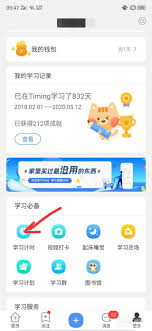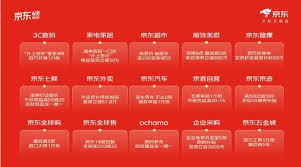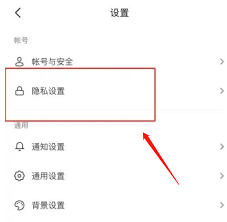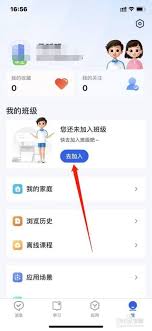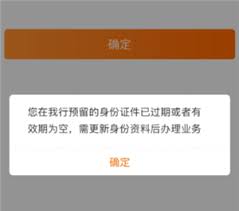导读: arcgis是一款强大的地理信息系统软件,在地图制作中,添加图例能让地图信息更加清晰明了。以下将详细介绍在arcgis中添加图例的方法。首先,打开arcgis软件并加载需要添加图例的地图文档。确保地图图层已经正确显示和配置,各要素的符号化等设置都已完成。步骤一
arcgis是一款强大的地理信息系统软件,在地图制作中,添加图例能让地图信息更加清晰明了。以下将详细介绍在arcgis中添加图例的方法。
首先,打开arcgis软件并加载需要添加图例的地图文档。确保地图图层已经正确显示和配置,各要素的符号化等设置都已完成。
如果当前处于数据视图,点击菜单栏中的“视图”,选择“布局视图”,进入布局编辑界面。布局视图可以让我们更直观地对地图整体进行排版和设计,包括添加图例等元素。
在布局视图中,点击“插入”菜单,选择“图例”。此时会弹出“图例属性”对话框。
在“图例属性”对话框中,首先要选择要包含在图例中的图层。通过勾选图层名称旁边的复选框来确定。可以根据需要选择全部图层或者部分特定图层。

还可以对图例的样式进行调整。例如,可以设置图例的、字体、字号、颜色等。在“”选项卡中,输入合适的图例,使其准确反映地图所展示的内容。字体和字号等设置可以让更加突出和易读。
对于图例项的排列方式,有多种选择。可以选择按列排列或者按行排列,还能调整图例项之间的间距,使图例看起来更加整齐美观。
在布局视图中,图例添加后会以一个矩形框的形式显示。可以通过鼠标拖动来调整其位置,将图例放置在地图布局中合适的位置,比如地图的角落或者空白区域。
同时,还可以通过拖动图例框的边框来改变其大小,使其与地图上要素的复杂程度和布局需求相匹配。
为了使图例更加完美,可以对其边框进行设置。在“图例属性”对话框的“边框”选项卡中,选择合适的边框样式、颜色和宽度,让图例边框与整个地图布局风格协调一致。
另外,如果地图中有不同级别的要素分类,还可以通过设置图例项的缩进等方式来体现这种层次关系,增强图例的可读性和逻辑性。
通过以上步骤,就能在arcgis中轻松添加一个符合需求的图例,让地图更加专业和易于理解,为地理信息的展示和传达提供有力支持。
上一篇:趣头条和惠头条哪个更具优势
下一篇:ai调整圆角的点为何不显示了